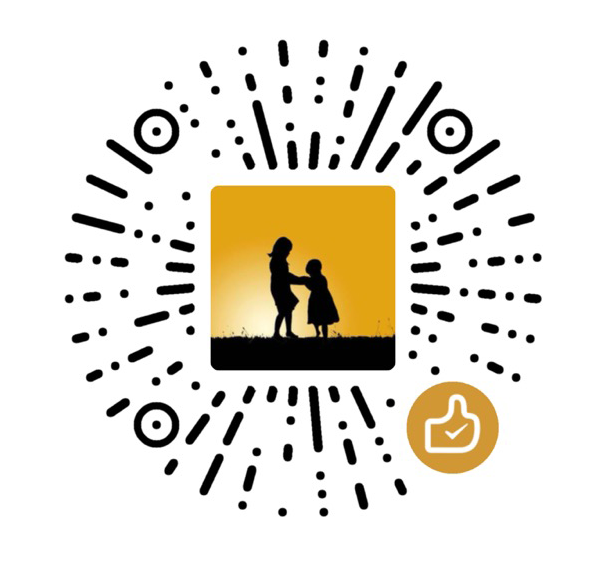本次笔记为linux环境下node.js
一、项目管理
1、PM2
安装PM2
npm install pm2 -g
用PM2运行node.js项目
pm2 start app.js
查询目前所有项目情况
pm2 list
查询指定项目,如项目 app
pm2 show app
2、设置PM2开机自运行项目
生成开机启动 pm2 服务的配置文件
运行:
pm2 startup
先用pm2 start 加路径,启动项目,使项目在pm2 list中可见
保存项目命令
pm2 save
即可下次开机自动运行。
重启服务
pm2 restart 服务名或ID
重启所有服务
pm2 restart all
删除服务
pm2 delete 服务名或ID
3、PM2日志管理
查询日志
pm2 logs
pm2 日志文件位置:/root/.pm2/logs
pm2日志分割插件 pm2-logrotate
安装插件
pm2 install pm2-logrotate
安装成功后 通过pm2 list 可以查看
通过命令设置格式,命令参数如下
pm2 set pm2-logrotate:{paramName} {value}
命令设置具体的参数,支持的参数有:
l Compress:是否通过gzip压缩日志
l max_size:单个日志文件的大小
l retain:保留的日志文件个数,比如设置为10,那么在日志文件达到10个后会将最早的日志文件删除掉
l dateFormat:日志文件名中的日期格式,默认是YYYY-MM-DD_HH-mm-ss,注意是设置的日志名+这个格式,如设置的日志名为abc.log,那就会生成abc_YYYY-MM-DD_HH-mm-ss.log名字的日志文件
l rotateModule:把pm2本身的日志也进行分割 设置true不会对默认的日志分割,设置false会对默认日志进行分割(默认日志和新设置的日志只能生效一种)
l workerInterval:设置启动几个工作进程监控日志尺寸,最小为1
rotateInterval:设置强制分割,默认值是0 0 *,意思是每天晚上0点分割
0 0 对应 分钟 小时 日 月 周几(0-7),表示通配符
16 表示每小时第16分钟分割日志
0 16 * 表示每天16点0分分割日志
配置 例子
pm2 set pm2-logrotate:max_size 10M
pm2 set pm2-logrotate:retain 10
pm2 set pm2-logrotate:compress false
pm2 set pm2-logrotate:dateFormat YYYY-MM-DD_HH-mm-ss
pm2 set pm2-logrotate:workerInterval 10
pm2 set pm2-logrotate:rotateInterval 10 * * * *
pm2 set pm2-logrotate:rotateModule true
配置完成后要重启pm2
pm2 restart all
查看配置
pm2 conf pm2-logrotate
二、代码维护
1、git pull 命令用于从远程获取代码并合并本地的版本
git pull的时候发生冲突的解决方法之“error: Your local changes to the following files would be overwritten by merge”
目前git的报错提示已经相关友好了,可以直观的发现,这里可以通过commit的方式解决这个冲突问题,另外还可以根据实际情况使用另外两种解决方法:
方法一、stash
1 git stash 2 git commit 3 git stash pop
接下来diff一下此文件看看自动合并的情况,并作出相应修改。
git stash: 备份当前的工作区的内容,从最近的一次提交中读取相关内容,让工作区保证和上次提交的内容一致。同时,将当前的工作区内容保存到Git栈中。
git stash pop: 从Git栈中读取最近一次保存的内容,恢复工作区的相关内容。由于可能存在多个Stash的内容,所以用栈来管理,pop会从最近的一个stash中读取内容并恢复。
git stash list: 显示Git栈内的所有备份,可以利用这个列表来决定从那个地方恢复。
git stash clear: 清空Git栈。此时使用gitg等图形化工具会发现,原来stash的哪些节点都消失了。
方法二、放弃本地修改,直接覆盖
1 git reset --hard 2 git pull
Git 常用命令
仓库
# 在当前目录新建一个Git代码库
$ git init
# 新建一个目录,将其初始化为Git代码库
$ git init [project-name]
# 下载一个项目和它的整个代码历史
$ git clone [url]
配置
# 显示当前的Git配置
$ git config --list
# 编辑Git配置文件
$ git config -e [--global]
# 设置提交代码时的用户信息
$ git config [--global] user.name "[name]"
$ git config [--global] user.email "[email address]"
增加/删除文件
# 添加指定文件到暂存区
$ git add [file1] [file2] ...
# 添加指定目录到暂存区,包括子目录
$ git add [dir]
# 添加当前目录的所有文件到暂存区
$ git add .
# 添加每个变化前,都会要求确认
# 对于同一个文件的多处变化,可以实现分次提交
$ git add -p
# 删除工作区文件,并且将这次删除放入暂存区
$ git rm [file1] [file2] ...
# 停止追踪指定文件,但该文件会保留在工作区
$ git rm --cached [file]
# 改名文件,并且将这个改名放入暂存区
$ git mv [file-original] [file-renamed]
代码提交
# 提交暂存区到仓库区
$ git commit -m [message]
# 提交暂存区的指定文件到仓库区
$ git commit [file1] [file2] ... -m [message]
# 提交工作区自上次commit之后的变化,直接到仓库区
$ git commit -a
# 提交时显示所有diff信息
$ git commit -v
# 使用一次新的commit,替代上一次提交
# 如果代码没有任何新变化,则用来改写上一次commit的提交信息
$ git commit --amend -m [message]
# 重做上一次commit,并包括指定文件的新变化
$ git commit --amend [file1] [file2] ...
分支
# 列出所有本地分支
$ git branch
# 列出所有远程分支
$ git branch -r
# 列出所有本地分支和远程分支
$ git branch -a
# 新建一个分支,但依然停留在当前分支
$ git branch [branch-name]
# 新建一个分支,并切换到该分支
$ git checkout -b [branch]
# 新建一个分支,指向指定commit
$ git branch [branch] [commit]
# 新建一个分支,与指定的远程分支建立追踪关系
$ git branch --track [branch] [remote-branch]
# 切换到指定分支,并更新工作区
$ git checkout [branch-name]
# 切换到上一个分支
$ git checkout -
# 建立追踪关系,在现有分支与指定的远程分支之间
$ git branch --set-upstream [branch] [remote-branch]
# 合并指定分支到当前分支
$ git merge [branch]
# 选择一个commit,合并进当前分支
$ git cherry-pick [commit]
# 删除分支
$ git branch -d [branch-name]
# 删除远程分支
$ git push origin --delete [branch-name]
$ git branch -dr [remote/branch]
标签
# 列出所有tag
$ git tag
# 新建一个tag在当前commit
$ git tag [tag]
# 新建一个tag在指定commit
$ git tag [tag] [commit]
# 删除本地tag
$ git tag -d [tag]
# 删除远程tag
$ git push origin :refs/tags/[tagName]
# 查看tag信息
$ git show [tag]
# 提交指定tag
$ git push [remote] [tag]
# 提交所有tag
$ git push [remote] --tags
# 新建一个分支,指向某个tag
$ git checkout -b [branch] [tag]
查看信息
# 显示有变更的文件
$ git status
# 显示当前分支的版本历史
$ git log
# 显示commit历史,以及每次commit发生变更的文件
$ git log --stat
# 搜索提交历史,根据关键词
$ git log -S [keyword]
# 显示某个commit之后的所有变动,每个commit占据一行
$ git log [tag] HEAD --pretty=format:%s
# 显示某个commit之后的所有变动,其"提交说明"必须符合搜索条件
$ git log [tag] HEAD --grep feature
# 显示某个文件的版本历史,包括文件改名
$ git log --follow [file]
$ git whatchanged [file]
# 显示指定文件相关的每一次diff
$ git log -p [file]
# 显示过去5次提交
$ git log -5 --pretty --oneline
# 显示所有提交过的用户,按提交次数排序
$ git shortlog -sn
# 显示指定文件是什么人在什么时间修改过
$ git blame [file]
# 显示暂存区和工作区的差异
$ git diff
# 显示暂存区和上一个commit的差异
$ git diff --cached [file]
# 显示工作区与当前分支最新commit之间的差异
$ git diff HEAD
# 显示两次提交之间的差异
$ git diff [first-branch]...[second-branch]
# 显示今天你写了多少行代码
$ git diff --shortstat "@{0 day ago}"
# 显示某次提交的元数据和内容变化
$ git show [commit]
# 显示某次提交发生变化的文件
$ git show --name-only [commit]
# 显示某次提交时,某个文件的内容
$ git show [commit]:[filename]
# 显示当前分支的最近几次提交
$ git reflog
远程同步
# 下载远程仓库的所有变动
$ git fetch [remote]
# 显示所有远程仓库
$ git remote -v
# 显示某个远程仓库的信息
$ git remote show [remote]
# 增加一个新的远程仓库,并命名
$ git remote add [shortname] [url]
# 取回远程仓库的变化,并与本地分支合并
$ git pull [remote] [branch]
# 上传本地指定分支到远程仓库
$ git push [remote] [branch]
# 强行推送当前分支到远程仓库,即使有冲突
$ git push [remote] --force
# 推送所有分支到远程仓库
$ git push [remote] --all
撤销
# 恢复暂存区的指定文件到工作区
$ git checkout [file]
# 恢复某个commit的指定文件到暂存区和工作区
$ git checkout [commit] [file]
# 恢复暂存区的所有文件到工作区
$ git checkout .
# 重置暂存区的指定文件,与上一次commit保持一致,但工作区不变
$ git reset [file]
# 重置暂存区与工作区,与上一次commit保持一致
$ git reset --hard
# 重置当前分支的指针为指定commit,同时重置暂存区,但工作区不变
$ git reset [commit]
# 重置当前分支的HEAD为指定commit,同时重置暂存区和工作区,与指定commit一致
$ git reset --hard [commit]
# 重置当前HEAD为指定commit,但保持暂存区和工作区不变
$ git reset --keep [commit]
# 新建一个commit,用来撤销指定commit
# 后者的所有变化都将被前者抵消,并且应用到当前分支
$ git revert [commit]
暂时将未提交的变化移除,稍后再移入
$ git stash
$ git stash pop
三、mysql允许特定IP远程访问
mysql -u root -p
use mysql;
查询用户表命令:select User,authentication_string,Host from user;
接下来就是最重要的部分了:
1. GRANT ALL PRIVILEGES ON *.* TO 'root'@'%' IDENTIFIED BY '123456'
这里的123456为你给新增权限用户设置的密码,%代表所有主机,也可以具体到你的主机ip地址
2.flush privileges; 这一步一定要做,不然无法成功! 这句表示从mysql数据库的grant表中重新加载权限数据
因为MySQL把权限都放在了cache中,所以在做完更改后需要重新加载。
执行完这两步,再次查询用户表命令:select User,authentication_string,Host from user
用update 修改root密码时报错,解决办法:
ALTER USER 'root'@'localhost' IDENTIFIED BY '123456'
未经允许不得转载:生于七零年代 » web服务部署及运维笔记(pm2,git等)

 生于七零年代
生于七零年代
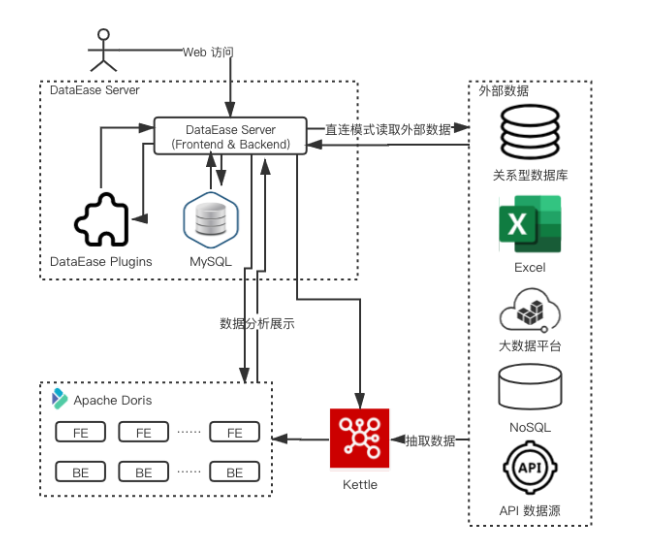 开源可视化数据分析平台DataEase安装及使用
开源可视化数据分析平台DataEase安装及使用 在vmware虚拟机安装 Mac OS Monterey及优化
在vmware虚拟机安装 Mac OS Monterey及优化 VuePress 安装及应用
VuePress 安装及应用